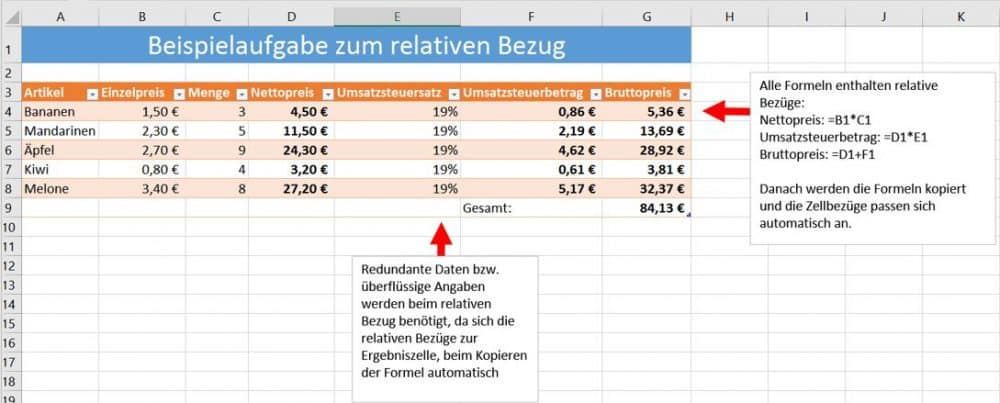Weiterbildung – Online lernen – Excel lernen – Absolute und relative Bezüge Excel, Beispiele und F4
Lernen Sie mehr zum Thema: absolute und relative Bezüge in Excel und dem Unterschied. Weiterhin erhalten Sie eine Vorgehensweise bzw. eine Schritt für Schritt Anleitung und Beispiele. Sie lernen auch, wie Sie die F4 Taste benutzen, um Bezüge in Excel Formeln automatisch zu setzen.
Bezug in Excel
Ein Bezug in Excel ist definiert durch Zeile und Spalte. Zum Beispiel der Zellbezug A1. Die Zeilen werden mit Nummern und die Spalten mit Buchstaben versehen. Somit erhält jede Zelle in Excel eine eindeutige Adressierung und kann in Formeln und Funktionen direkt angesprochen werden. Bevor Sie einen Bezug ansprechen, müssen Sie den Operator „ist gleich“ vor den Zellbezug setzen, zum Beispiel =A1.
Relative Bezüge
Ein relativer Bezug in Excel ist der Standardbezug. Das heißt Excel hat standardmäßig relative Bezüge. Der relative Bezug hat die Eigenschaften sich zu verändern. Insbesondere beim Kopieren oder Autoausfüllen der Zellen verändert sich der Zellbezug, in Beziehung zur Ergebniszelle. Somit werden Spalten und Zeilen im Bezug automatisch geändert.
Absolute Bezüge
Der absolute Bezug in Excel muss manuell gesetzt werden. Dazu dient das Dollarzeichen ($) vor der Spaltenangabe oder der Zeilenangabe oder vor beiden. Sinn und Zweck des absoluten Bezugs sind die sogenannten Festwerte. Die Bezüge sollen sich also beim Kopieren der Formel nicht verändern, sondern bleiben immer gleich. Somit kann ein absoluter Bezug folgendermaßen aussehen:
- $A$1 bedeutet, dass die Spalte A und die Zeile 1 sich beim Kopieren der Formel nicht verändern darf, also eine klassischer Festwert.
- $A1 bedeutet, dass die Spalte A immer gleichbleiben muss und die Zeile 1 sich beim Kopieren verändern darf.
- A$1 bedeutet, dass die Zeile 1 immer gleichbleiben muss und die Spalte A sich beim Kopieren verändern darf.
Insbesondere ist der absolute Bezug von Bedeutung, wenn es um die redundante Datenhaltung geht, dass bedeutet, dass Daten überflüssig sind und nur durch eine Eingabe ersetzt werden kann. Sie werden in nachfolgendem Beispiel sehen, was damit gemeint ist.
Beispiel für den relativen Bezug
In diesem einfachen Beispiel zu relativen Bezügen werden die Bruttopreise von Gütern berechnet. Der enthaltene Umsatzsteuersatz ist in einer Spalte festgelegt und beträgt immer 19 %. Da hier der relative Bezug zum Einsatz kommt, müssen Sie diese Spalte mit in der Tabelle führen.
In diesem Beispiel entstehen redundante Daten bzw. überflüssige Angaben, welche beim relativen Bezug benötigt werden, da sich die Bezüge beim Kopieren der Formel in Beziehung zur Ergebniszelle automatisch anpassen. Alle Formeln in diesem Beispiel enthalten relative Bezüge:
- Nettopreis: =B1*C1
- Umsatzsteuerbetrag: =D1*E1
- Bruttopreis: =D1+F1
Danach werden die Formeln kopiert und die Zellbezüge passen sich automatisch an.
Beispiel für den absoluten Bezug
Das gleiche Beispiel mit absolutem Bezug führt dazu, dass Daten eingespart werden, die überflüssig sind. Die einzige Änderung die vorgenommen wurde, ist das Ersetzen der Spalte Umsatzsteuersatz durch die Zelle für die Angabe des Umsatzsteuersatzes.

In diesem Beispiel sind die redundanten Daten bzw. überflüssigen Angaben durch eine Zelle bzw. Angabe ersetzt. Durch das Setzen eines absoluten Bezuges auf die Zelle $C$3 verändert sich die Zelle beim Kopieren nicht mehr in Beziehung zur Ergebniszelle. Die Formel für die Berechnung des Umsatzsteuerbetrags enthält jetzt einen absoluten Bezug:
- Nettopreis: =B1*C1
- Umsatzsteuerbetrag: =D1*$C$3
- Bruttopreis: =D1+F1
Danach werden die Formeln kopiert und die Zellbezüge passen sich, bis auf den Zellbezug $C$3, automatisch an.
Mit F4 die Zellbezüge automatisch in absolute und relative Bezüge umwandeln
Die Funktionstaste F4 kann man in Excel dazu nutzen absolute und relative Bezüge umzuwandeln ohne das Dollarzeichen eingeben zu müssen. Dazu müssen Sie direkt nach dem Eingeben des Bezugs, die F4 Taste der Tastatur drücken. Die F4 Taste funktioniert folgendermaßen:
- Zellbezug oder Bezüge markieren oder den Cursor in den Zellbezug stellen.
- Einmal Drücken von F4 setzt einen relativen Bezug in einen absoluten Bezug. Zum Beispiel wird aus A1 der Bezug $A$1
- Zweimal Drücken von F4 setzt die Zeile absolut und die Spalte bleibt relativ. Zum Beispiel wird aus A1 der Bezug A$1
- Dreimal Drücken von F4 setzt die Spalte absolut und Zeile bleibt relativ. Zum Beispiel wird aus A1 der Bezug $A1
- Viermal Drücken von F4 entfernt die absoluten Bezüge und Sie haben wieder einen relativen Bezug. Zum Beispiel wird aus A1 wieder A1.
Die Beispieldatei zu absolute und relative Bezüge können Sie kostenlos downloaden.
Weitere Informationen
- Weitere Excel Übungen erhalten und kostenlos Funktionen sowie den Umgang mit Excel üben.